6 τρόποι για να ενημερώσετε τα προγράμματα οδήγησης στα Windows 11

Ανακαλύψτε πώς να ενημερώσετε τα προγράμματα οδήγησης στα Windows 11 για να βελτιώσετε τη συμβατότητα και τις επιδόσεις.
Το Check Disk, κοινώς γνωστό ως chkdsk, είναι ένα ζωτικής σημασίας βοηθητικό πρόγραμμα των Windows για την παρακολούθηση της υγείας των δίσκων σας. Κάθε φορά που οι σκληροί σας δίσκοι αρχίζουν να λειτουργούν και αρχίζετε να λαμβάνετε σφάλματα δίσκου, το βοηθητικό πρόγραμμα Check Disk μπορεί να είναι πολύ καλό.
Όμως, με δεκάδες παραμέτρους εντολών chkdsk εκεί έξω, μπορεί να είναι μια προοπτική σύγχυσης να γνωρίζουμε πότε να χρησιμοποιήσετε την εντολή chkdsk και ποιες παραμέτρους να καλέσετε. Για να σας βοηθήσουμε στο καθήκον σας να διατηρήσετε την υγεία των μονάδων σας, ακολουθούν όλα όσα πρέπει να γνωρίζετε για να εκτελέσετε την εντολή επισκευής chkdsk.
Περιεχόμενα
Τι είναι το chkdsk και τι κάνει;
Το βοηθητικό πρόγραμμα Check Disk είναι ενσωματωμένο στα Windows και χρησιμοποιείται για τη σάρωση των (μη φυσικών) σκληρών δίσκων του υπολογιστή σας και τη διασφάλιση ότι είναι απαλλαγμένοι από κατεστραμμένα αρχεία.
Το Check Disk αναλύει την ακεραιότητα του συστήματος αρχείων και των μεταδεδομένων αρχείων σε έναν δίσκο και αναζητά λογικά και φυσικά σφάλματα. Τα λογικά σφάλματα είναι κατεστραμμένες εγγραφές στον πίνακα βασικών αρχείων του δίσκου (μια σημαντική δομή που ενημερώνει τη μονάδα δίσκου πώς είναι τακτοποιημένα τα αρχεία) και διορθώνονται αυτόματα από το βοηθητικό πρόγραμμα Check Disk.
Το Check Disk επιδιορθώνει μικρά ζητήματα όπως λανθασμένες ευθυγραμμίσεις χρονικής σήμανσης και δεδομένα μεγέθους αρχείου στη μονάδα δίσκου, ενώ μεγαλύτερα προβλήματα όπως φυσικά σφάλματα επισημαίνονται και επισημαίνονται έτσι ώστε να μην χρησιμοποιούνται και να περιορίζεται η ζημιά. Όλα αυτά διασφαλίζουν ότι τα δεδομένα στο δίσκο δεν διακυβεύονται και ότι ο δίσκος σας παραμένει υγιής και λειτουργικός.
Παρόλο που οι λειτουργίες του βοηθητικού προγράμματος Check Disk δεν είναι εύκολο να κατανοηθούν, δεν χρειάζεται να γνωρίζει κανείς ακριβώς τις λεπτομέρειες για να γνωρίζει πότε πρέπει να το εκτελέσει.
Πότε να χρησιμοποιήσετε το chkdsk (Έλεγχος δίσκου) στα Windows
Η εκτέλεση του βοηθητικού προγράμματος Chkdsk συνιστάται εάν ο υπολογιστής σας αρχίσει να εμφανίζει σφάλματα εκκίνησης, συμπεριλαμβανομένων, ενδεικτικά, αυτών που αναφέρονται παρακάτω:
Εκτός από αυτά, εάν διαπιστώσετε ότι οι δίσκοι σας παρουσιάζουν σφάλματα τόσο συχνά και πολλά αρχεία είναι κατεστραμμένα, η εκτέλεση του chkdsk θα πρέπει να μπορεί να σαρώσει και να διορθώσει τους μαλακούς κακούς τομείς για εσάς.
Αυτά τα προβλήματα μπορεί να προκύψουν για διάφορους λόγους. Εάν το σύστημά σας τερματίζεται από μόνο του ή αντιμετωπίζετε συχνά σφάλματα του συστήματος, μπορείτε να περιμένετε ότι θα καταστραφεί το αρχείο συστήματος με την πάροδο του χρόνου.
Πώς να χρησιμοποιήσετε την εντολή επιδιόρθωσης chkdsk
Το βοηθητικό πρόγραμμα Check Disk εκτελείται από μια απλή εντολή επιδιόρθωσης chkdsk, η οποία μπορεί να εκτελεστεί χρησιμοποιώντας είτε τη γραμμή εντολών είτε το PowerShell. Ωστόσο, θα χρειαστεί να εκτελέσετε το επιλεγμένο τερματικό των Windows με δικαιώματα διαχειριστή. Για να το κάνετε αυτό, πατήστε Έναρξη, πληκτρολογήστε cmd και, στη συνέχεια, κάντε κλικ στο Εκτέλεση ως διαχειριστής .
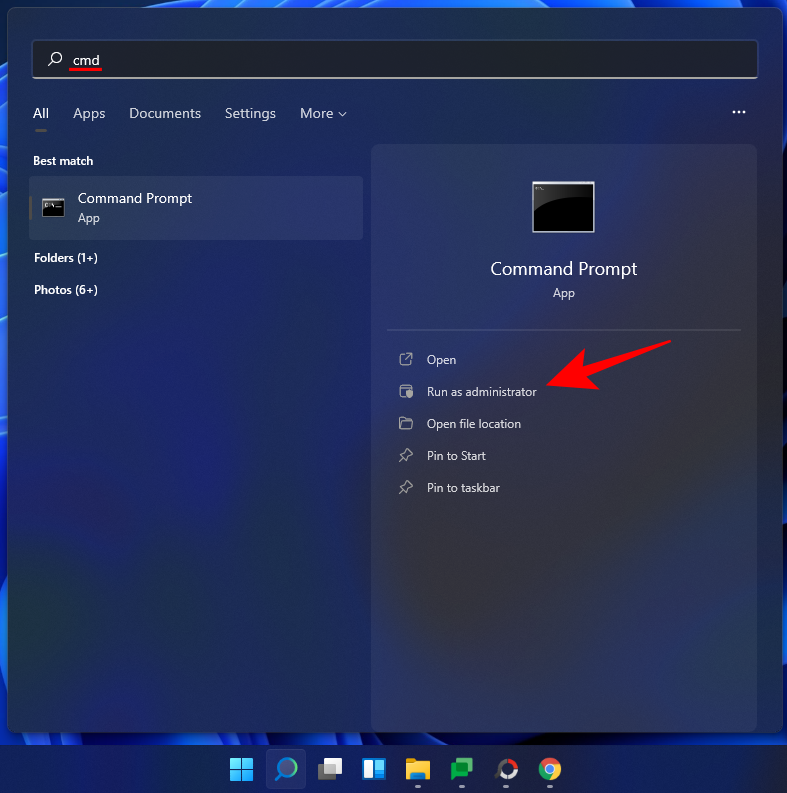
Τώρα, πληκτρολογήστε την ακόλουθη εντολή:
chkdsk
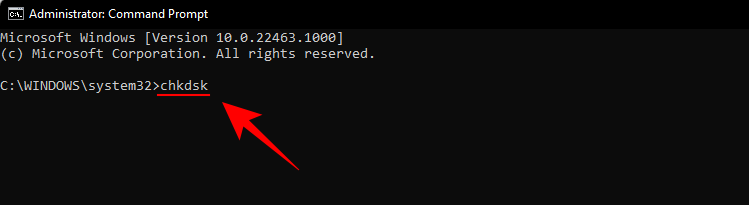
Στη συνέχεια, πατήστε Enter. Με αυτήν την απλή εντολή, καθώς δεν επισημαίνονται μονάδες δίσκου ή παράμετροι, το βοηθητικό πρόγραμμα Check Disk εκτελείται μόνο σε λειτουργία μόνο για ανάγνωση.
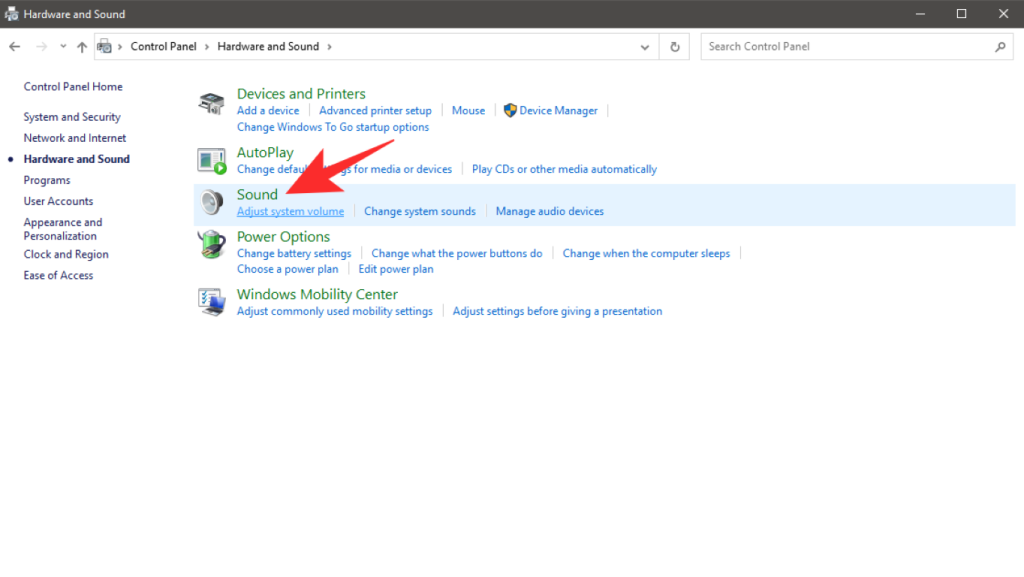
Εάν δεν θέλετε να αποσυναρμολογήσετε τη μονάδα δίσκου και να εκτελέσετε μια ηλεκτρονική σάρωση (ο δίσκος παραμένει ενεργός), πληκτρολογήστε την ακόλουθη εντολή:
chkdsk c: /scan /forceofflinefix
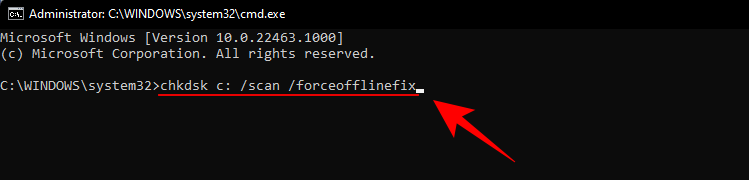
Στη συνέχεια πατήστε Enter. Το Check Disk utility θα εντοπίσει τα προβλήματα και θα τα βάλει στην ουρά για να επιλυθούν όταν ο τόμος είναι εκτός σύνδεσης.
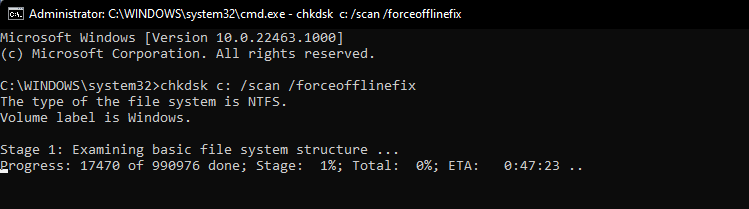
Μπορείτε επίσης να σαρώσετε έναν τόμο και να διορθώσετε προβλήματα καθώς τον χρησιμοποιείτε. Για αυτό, πληκτρολογήστε την ακόλουθη εντολή:
chkdsk c: /r /scan /perf
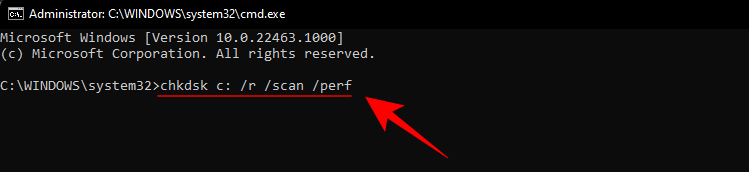
Στη συνέχεια πατήστε Enter. Το Check Disk θα διορθώσει τα προβλήματα με τον επιλεγμένο δίσκο ενώ τον χρησιμοποιείτε.
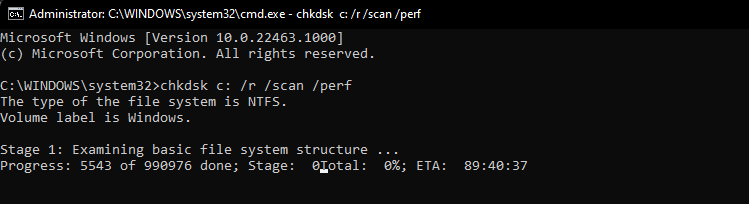
Τι σημαίνουν οι διάφορες παράμετροι chkdsk;
Εκτός από την chkdskεντολή και τον καθορισμένο όγκο δίσκου, όλα τα άλλα είναι μια πρόσθετη παράμετρος που λέει στο βοηθητικό πρόγραμμα Check Disk τι ακριβώς πρέπει να κάνει. Ακολουθούν μερικές σημαντικές παράμετροι εντολών chkdsk και τι κάνουν:
| Παράμετρος εντολής | Προβλεπόμενο αποτέλεσμα |
| /φά | Αυτή η εντολή διορθώνει τυχόν σφάλματα που εντοπίστηκαν στο δίσκο |
| /σάρωση | Αυτό εκτελεί μια ηλεκτρονική σάρωση (δεν χρειάζεται να αφαιρεθεί η ένταση) αλλά δεν επιδιορθώνει την ένταση. |
| /r | Αυτό λέει στο chkdsk να αναζητήσει κακούς τομείς και να ανακτήσει αναγνώσιμες πληροφορίες από αυτούς. Εάν το /scan δεν έχει καθοριστεί, το /f υπονοείται |
| /Χ | Υπονοεί /f και θα εξαναγκάσει την αποσυναρμολόγηση του τόμου εάν απαιτείται. |
| /perf | Επιτρέπει στο chkdsk να χρησιμοποιεί περισσότερους πόρους συστήματος και να εκτελεί τη σάρωση πιο γρήγορα (απαιτείται η εντολή /scan ). |
| /spotfix | Καταργεί για λίγο τον τόμο για να διορθώσει προβλήματα που στάλθηκαν στο αρχείο καταγραφής. |
| /? | Παρέχει βοήθεια με εντολές chkdsk (αυτές που αναφέρονται παραπάνω και διάφορες άλλες). |
Εκτός από αυτές τις κοινές παραμέτρους εντολών, το chkdsk υποστηρίζει επίσης μια δέσμη άλλων εντολών. Για να λάβετε μια πλήρη λίστα, ανατρέξτε σε αυτό το έγγραφο της Microsoft .
Δημοφιλείς εντολές chkdsk
Πώς να χρησιμοποιήσετε το chkdsk για διαμερίσματα εκκίνησης
Το διαμέρισμα εκκίνησης είναι η μονάδα δίσκου του συστήματός σας, αυτή με την οποία εκκινείται ο υπολογιστής σας. Για τους περισσότερους ανθρώπους, αυτή είναι η μονάδα δίσκου C: και πρέπει να αντιμετωπίζεται διαφορετικά, ώστε το βοηθητικό πρόγραμμα Check Disk να μπορεί να το σαρώσει και να το διορθώσει σωστά.
Είναι ασφαλές να πούμε ότι το chkdsk δεν μπορεί να το κάνει εάν χρησιμοποιείται ο υπολογιστής. Ωστόσο, το βοηθητικό πρόγραμμα Check Disk θα σας δώσει την επιλογή να επανεκκινήσετε τον υπολογιστή και να εκτελέσετε την εντολή πριν από την εκκίνηση του υπολογιστή, ώστε να έχει όλη την πρόσβαση που χρειάζεται. Για να το κάνετε αυτό, πληκτρολογήστε την ακόλουθη εντολή:
chkdsk c: /r
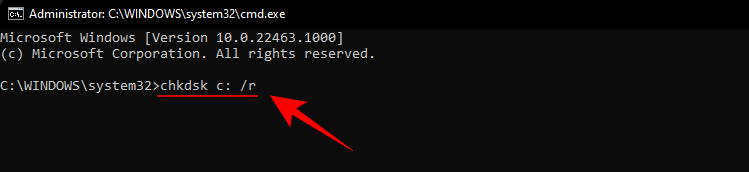
Στη συνέχεια πατήστε Enter. Θα λάβετε ένα μήνυμα που θα σας λέει ότι το Check Disk "δεν μπορεί να κλειδώσει την τρέχουσα μονάδα δίσκου… επειδή ο τόμος χρησιμοποιείται από άλλη διεργασία". Αντίθετα, θα σας ρωτήσει εάν θέλετε να το προγραμματίσετε την επόμενη φορά που θα γίνει επανεκκίνηση του συστήματος. Πληκτρολογήστε Yκαι πατήστε Enter.
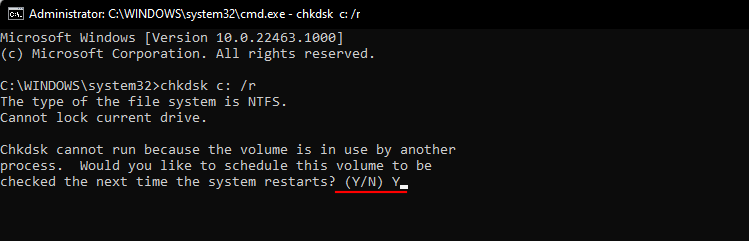
Εάν θέλετε, μπορείτε να επανεκκινήσετε το σύστημα τώρα και να συνεχίσετε τη σάρωση.
Ένας εναλλακτικός τρόπος ελέγχου του δίσκου στα Windows 11
Το βοηθητικό πρόγραμμα Check Disk μπορεί επίσης να εκτελεστεί από τις ιδιότητες του ίδιου του δίσκου. Δείτε πώς να το κάνετε:
Πατήστε Win + Eγια να ανοίξετε την Εξερεύνηση αρχείων και, στη συνέχεια, κάντε κλικ στο My PC στο αριστερό παράθυρο. Κάντε δεξί κλικ στη μονάδα δίσκου που θέλετε να ελέγξετε και επιλέξτε Ιδιότητες .
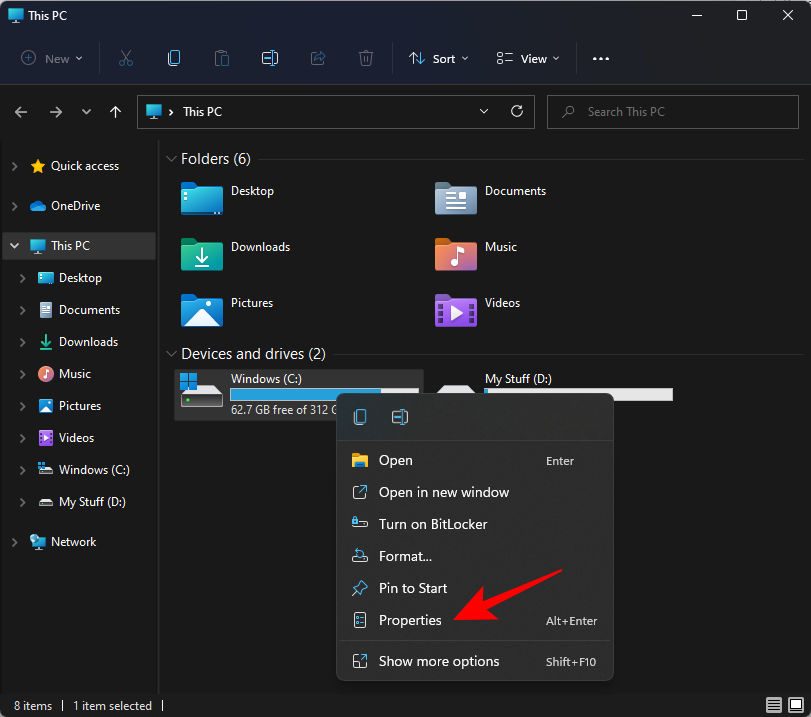
Κάντε κλικ στην καρτέλα Εργαλεία για να μεταβείτε σε αυτήν.
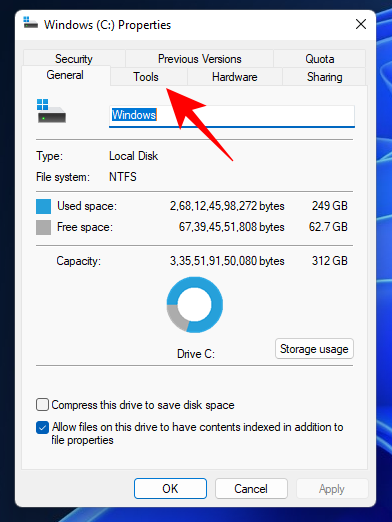
Τώρα, στην ενότητα "Έλεγχος σφαλμάτων", κάντε κλικ στο Έλεγχος .
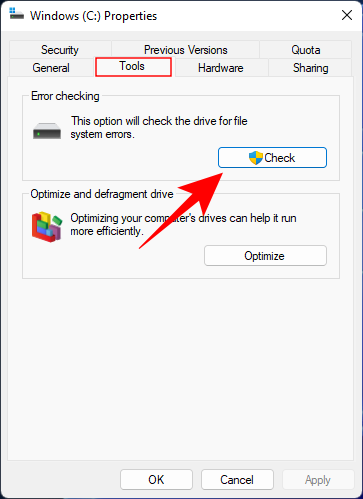
Το Check Disk μπορεί να σας πει ότι δεν χρειάζεται να σαρώσετε τη μονάδα εάν δεν εντοπίστηκαν σφάλματα μονάδας. Αλλά αν θέλετε να το σαρώσετε ούτως ή άλλως, κάντε κλικ στο Σάρωση μονάδας .
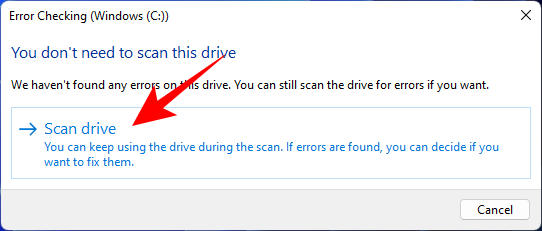
Η σάρωση θα ξεκινήσει τώρα.
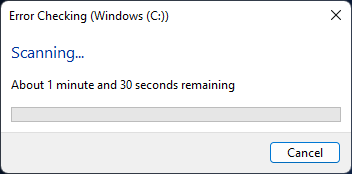
Συχνές Ερωτήσεις (FAQ)
Το βοηθητικό πρόγραμμα Check Disk μπορεί να είναι δύσκολο να κατανοηθεί και να χρησιμοποιηθεί, ειδικά με τις διαφορετικές παραμέτρους εντολών που υποστηρίζει. Εδώ απαντάμε σε μερικά κοινά ερωτήματα χρήστη, ώστε να γνωρίζετε τι είναι δυνατό με το chkdsk.
Μπορώ να χρησιμοποιήσω το chkdsk σε εξωτερική μονάδα δίσκου;
Ναι, μπορείτε να χρησιμοποιήσετε το chkdsk σε οποιαδήποτε μονάδα δίσκου, ακόμα κι αν είναι εξωτερική. Απλώς φροντίστε να καθορίσετε το όνομα της μονάδας δίσκου όταν εκτελείτε την εντολή chkdsk. Μπορείτε επίσης να χρησιμοποιήσετε την εναλλακτική μέθοδο που δίνεται παραπάνω για να το κάνετε.
Θα επιδιορθώσει το chkdsk κατεστραμμένα αρχεία;
Το βοηθητικό πρόγραμμα chkdsk μπορεί να σαρώσει και να διορθώσει τα περισσότερα κατεστραμμένα σφάλματα που βρίσκονται σε έναν δίσκο. Απλώς βεβαιωθείτε ότι το εκτελείτε με δικαιώματα διαχειριστή.
Πώς να δείτε αρχεία καταγραφής εξόδου σάρωσης chkdsk;
Δείτε πώς μπορείτε να προβάλετε τα αρχεία καταγραφής εξόδου σάρωσης chkdsk:
Πατήστε Win + Rγια να ανοίξετε το πλαίσιο διαλόγου RUN, πληκτρολογήστε eventvwr και πατήστε Enter.
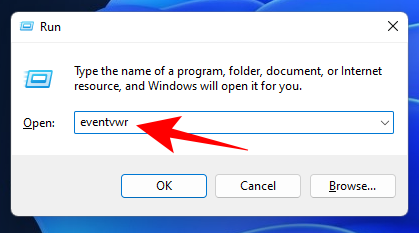
Αυτό θα ανοίξει το Event Viewer. Κάντε κλικ στα αρχεία καταγραφής των Windows για να αναπτύξετε το δέντρο.
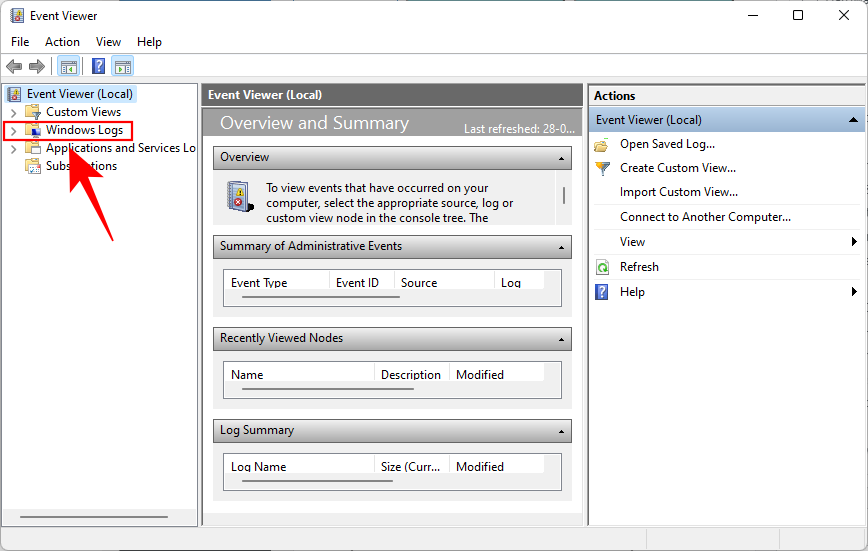
Στη συνέχεια κάντε κλικ στην Εφαρμογή .
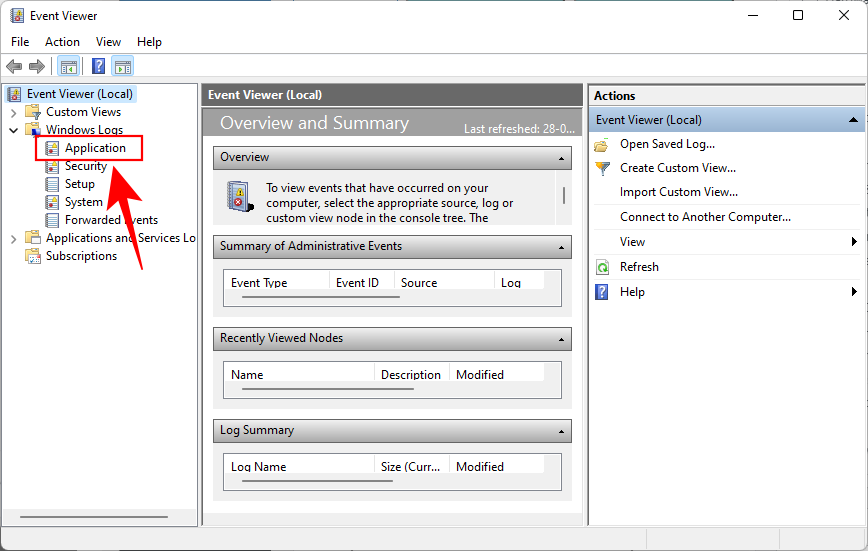
Τώρα, στα δεξιά, κάντε κύλιση στα αρχεία καταγραφής και βρείτε ένα που έχει το Chkdsk ως "Πηγή".
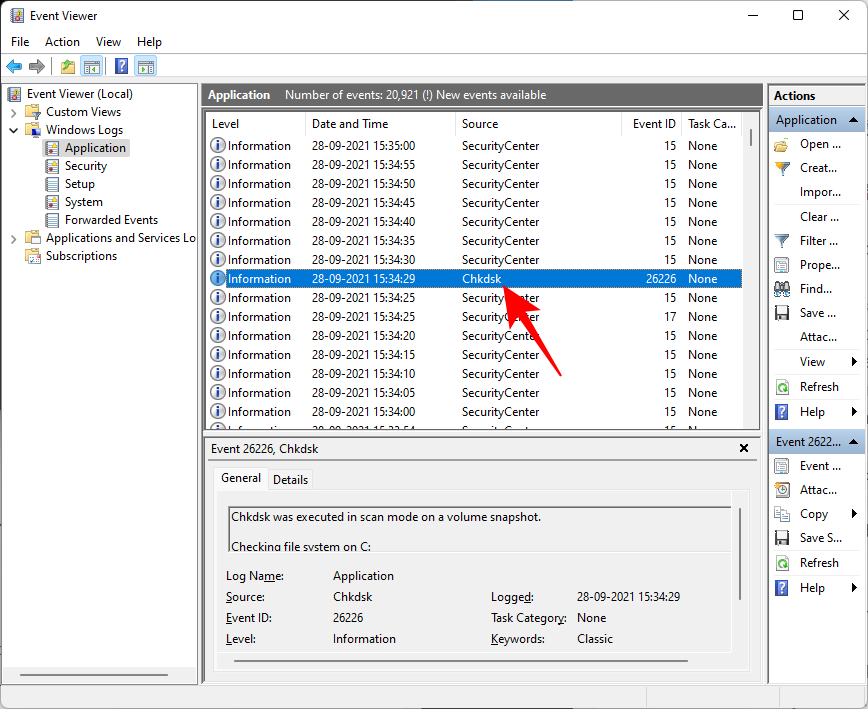
Κάντε διπλό κλικ πάνω του για να λάβετε τα αρχεία καταγραφής εξόδου.
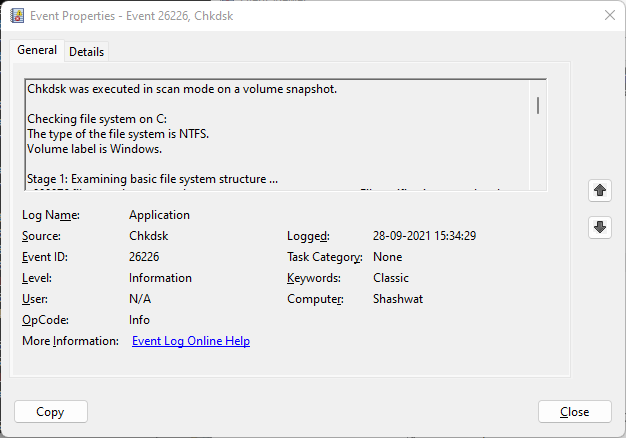
Έτσι, μπορείτε να χρησιμοποιήσετε την εντολή επιδιόρθωσης chkdsk στα Windows 11. Ελπίζουμε ότι τώρα καταλαβαίνετε καλύτερα τι μπορεί να κάνει το βοηθητικό πρόγραμμα Check Disk και πότε πρέπει να το κάνετε.
Ανακαλύψτε πώς να ενημερώσετε τα προγράμματα οδήγησης στα Windows 11 για να βελτιώσετε τη συμβατότητα και τις επιδόσεις.
Ανακαλύψτε πώς να αλλάξετε το χρώμα της γραμμής εργασιών στα Windows 11 με απλές μεθόδους για να προσαρμόσετε την εμφάνιση του υπολογιστή σας.
Όλα όσα πρέπει να γνωρίζετε για να δημιουργήσετε έναν νέο λογαριασμό χρήστη στα Windows 11, είτε τοπικό είτε διαδικτυακό.
Μάθετε πώς να εγκαταστήσετε τα Windows 11 χωρίς TPM χρησιμοποιώντας διαφορετικές μεθόδους για να παρακάμψετε τις απαιτήσεις ασφαλείας. Διαβάστε τον οδηγό μας για πληροφορίες και λύσεις.
Τα στιγμιότυπα οθόνης στα Windows 11 περιλαμβάνουν ποικιλία μεθόδων, συμπεριλαμβανομένων των Print Screen, Snip & Sketch και περισσότερο. Μάθετε πώς να τα χρησιμοποιήσετε!
Ανακαλύψτε πού βρίσκεται το My Computer στα Windows 11 και πώς να το επαναφέρετε εύκολα. Χρήσιμες μέθοδοι για Γενικές Χρήστες και Προχωρημένους.
Ανακαλύψτε πώς να σηκώσετε το χέρι στο Zoom με εύκολο και κατανοητό τρόπο. Ιδανικό για ομάδες τηλεδιάσκεψης. Δείτε λεπτομέρειες στα βήματα!
Το Zoom είναι μία από τις πιο δημοφιλείς εφαρμογές απομακρυσμένης συνεργασίας. Αποκαλύπτουμε χρήσιμες λύσεις για φαινόμενα ήχου και βίντεο.
Μην δημοσιεύετε τις φωτογραφίες σας δωρεάν στο Instagram όταν μπορείτε να πληρωθείτε για αυτές. Διαβάστε και μάθετε πώς να κερδίσετε χρήματα στο Instagram και να αξιοποιήσετε στο έπακρο αυτήν την πλατφόρμα κοινωνικής δικτύωσης.
Μάθετε πώς να επεξεργάζεστε και να αφαιρείτε μεταδεδομένα PDF με ευκολία. Αυτός ο οδηγός θα σας βοηθήσει να επεξεργαστείτε ή να αφαιρέσετε εύκολα τα μεταδεδομένα PDF με μερικούς εύκολους τρόπους.
Γνωρίζετε ότι το Facebook έχει μια πλήρη λίστα με τις επαφές του τηλεφωνικού σας καταλόγου μαζί με το όνομα, τον αριθμό και τη διεύθυνση email τους.
Το πρόβλημα μπορεί να εμποδίσει τη σωστή λειτουργία του υπολογιστή σας και μπορεί να χρειαστεί να αλλάξετε τις ρυθμίσεις ασφαλείας ή να ενημερώσετε τα προγράμματα οδήγησης για να τις διορθώσετε.
Αυτό το ιστολόγιο θα βοηθήσει τους αναγνώστες να μετατρέψουν το USB με δυνατότητα εκκίνησης σε αρχείο ISO χρησιμοποιώντας λογισμικό τρίτων κατασκευαστών που είναι δωρεάν στη χρήση και ασφαλές από κακόβουλο λογισμικό.
Αντιμετώπισε τον κωδικό σφάλματος 0x8007139F του Windows Defender και δυσκολεύεστε να εκτελέσετε σαρώσεις; Ακολουθούν τρόποι με τους οποίους μπορείτε να διορθώσετε το πρόβλημα.
Αυτός ο περιεκτικός οδηγός θα σας βοηθήσει να διορθώσετε το «Σφάλμα χρονοπρογραμματιστή εργασιών 0xe0434352» στον υπολογιστή σας με Windows 11/10. Δείτε τις διορθώσεις τώρα.
Το σφάλμα Windows LiveKernelEvent 117 προκαλεί απροσδόκητο πάγωμα ή απροσδόκητη διακοπή λειτουργίας του υπολογιστή σας. Μάθετε πώς να το διαγνώσετε και να το διορθώσετε με βήματα που προτείνουν οι ειδικοί.
Αυτό το ιστολόγιο θα βοηθήσει τους αναγνώστες να διορθώσουν το PowerPoint δεν θα μου επιτρέψει να εγγράψω προβλήματα ήχου σε υπολογιστή με Windows και ακόμη και να προτείνω άλλα υποκατάστατα εγγραφής οθόνης.
Αναρωτιέστε πώς να γράψετε σε ένα έγγραφο PDF αφού πρέπει να συμπληρώσετε φόρμες, να προσθέσετε σχολιασμούς και να βάλετε τις υπογραφές σας. Βρήκατε τη σωστή ανάρτηση, διαβάστε!
Αυτό το ιστολόγιο θα βοηθήσει τους χρήστες να αφαιρέσουν το υδατογράφημα Απαιτήσεις συστήματος που δεν πληρούνται για να απολαύσουν μια πιο ομαλή και ασφαλή εμπειρία με τα Windows 11, καθώς και μια πιο καθαρή επιφάνεια εργασίας.
Αυτό το ιστολόγιο θα βοηθήσει τους χρήστες MacBook να κατανοήσουν γιατί παρουσιάζονται τα προβλήματα με την ροζ οθόνη και πώς να τα διορθώσουν με γρήγορα και απλά βήματα.
Υπάρχουν πολλοί λόγοι για τους οποίους ο φορητός υπολογιστής σας δεν μπορεί να συνδεθεί στο WiFi και επομένως υπάρχουν πολλοί τρόποι για να διορθώσετε το σφάλμα. Εάν ο φορητός υπολογιστής σας δεν μπορεί να συνδεθεί στο WiFi, μπορείτε να δοκιμάσετε τους ακόλουθους τρόπους για να διορθώσετε αυτό το πρόβλημα.
Αφού δημιουργήσουν μια εκκίνηση USB για την εγκατάσταση των Windows, οι χρήστες θα πρέπει να ελέγξουν την απόδοση της εκκίνησης USB για να δουν αν δημιουργήθηκε με επιτυχία ή όχι.
Αρκετά δωρεάν εργαλεία μπορούν να προβλέψουν βλάβες μονάδων δίσκου προτού συμβούν, δίνοντάς σας χρόνο να δημιουργήσετε αντίγραφα ασφαλείας των δεδομένων σας και να αντικαταστήσετε τη μονάδα δίσκου εγκαίρως.
Με τα κατάλληλα εργαλεία, μπορείτε να σαρώσετε το σύστημά σας και να αφαιρέσετε λογισμικό υποκλοπής spyware, adware και άλλα κακόβουλα προγράμματα που ενδέχεται να κρύβονται στο σύστημά σας.
Όταν, για παράδειγμα, ένας υπολογιστής, μια κινητή συσκευή ή ένας εκτυπωτής προσπαθεί να συνδεθεί σε έναν υπολογιστή με Microsoft Windows μέσω δικτύου, ενδέχεται να εμφανιστεί το μήνυμα σφάλματος "δεν βρέθηκε η διαδρομή δικτύου" — Σφάλμα 0x80070035.
Η μπλε οθόνη θανάτου (BSOD) είναι ένα συνηθισμένο και όχι καινούργιο σφάλμα των Windows όταν ο υπολογιστής αντιμετωπίζει κάποιο σοβαρό σφάλμα συστήματος.
Αντί να εκτελούμε χειροκίνητες και άμεσες λειτουργίες πρόσβασης στα Windows, μπορούμε να τις αντικαταστήσουμε με διαθέσιμες εντολές CMD για ταχύτερη πρόσβαση.
Όπως και στα Windows 10, μπορείτε επίσης να χρησιμοποιήσετε λογισμικό τρίτων για να κάνετε τη γραμμή εργασιών των Windows 11 διαφανή.
Μετά από αμέτρητες ώρες χρήσης του φορητού και επιτραπέζιου ηχείου του πανεπιστημίου τους, πολλοί άνθρωποι ανακαλύπτουν ότι μερικές έξυπνες αναβαθμίσεις μπορούν να μετατρέψουν τον στενό χώρο της φοιτητικής τους εστίας στον απόλυτο κόμβο streaming χωρίς να ξοδέψουν μια περιουσία.
Από τα Windows 11, ο Internet Explorer θα καταργηθεί. Σε αυτό το άρθρο, το WebTech360 θα σας καθοδηγήσει πώς να χρησιμοποιήσετε τον Internet Explorer στα Windows 11.




























